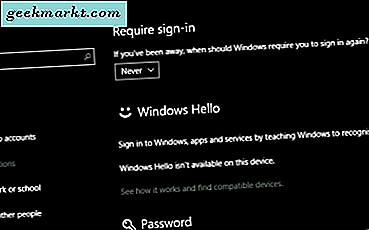Obwohl das Herunterladen von Torrents aus all den schlechten Gründen populär geworden ist, kann es in vielen Situationen sehr nützlich sein. Besonders wenn Sie versuchen, große Dateien herunterzuladen. So wie Sie Torrent-Clients verwenden können, um Torrent-Dateien auf einen PC herunterzuladen, können Sie Torrents direkt auf Ihr Android-Gerät herunterladen. Lassen Sie mich Ihnen in dieser Schritt-für-Schritt-Anleitung zeigen, wie es geht.
Verbunden:3 Kostenloses VPN zum Entsperren der Netflix-Geobeschränkung
Hinweis: Wenn die Dateien, die Sie herunterladen, groß sind, verwenden Sie diese Anleitung, um Schließen Sie eine externe Festplatte an Android an.
Was ist TorrDroid?
Um Torrents auf ein Android-Gerät herunterzuladen, verwenden wir eine App namens TorrDroid, einen beliebten, minimalistischen und kostenlosen Android-Torrent-Downloader. Einige der Funktionen von TorrDroid umfassen, ohne darauf beschränkt zu sein, die integrierte Torrent-Suche, die Unterstützung für das Herunterladen über Torrent-Dateien und Magnet-Links, die Möglichkeit, das Herunterladen von Apps nur über WLAN einzuschränken, die Möglichkeit, Download- und Upload-Limits festzulegen, Downloads in die Warteschlange zu stellen, detaillierte Informationen Download-Fortschrittsbildschirm, integrierter Dateibrowser, gleichzeitiges Herunterladen, Unterstützung für sequentielles Herunterladen zum Abspielen von Mediendateien während des Herunterladens, Auswahl einer externen SD-Karte als Download-Ziel usw. Einfach ausgedrückt, TorrDroid bietet alle Funktionen, die Sie von einem erwarten guter Torrent-Downloader.
Beachten Sie, dass es sich bei der kostenlosen App um eine App handelt, die von Anzeigen unterstützt wird. Aber die Anzeigen sind nicht aufdringlich wie in anderen Apps, die ich ausprobiert habe (ich sehe Sie uTorrent), zumindest zum Zeitpunkt des Schreibens dieses Handbuchs.
Verbunden:uTorrent ist voller Werbung Probieren Sie diese 8 Alternativen aus
Laden Sie Torrents auf Android herunter
Suchen Sie zunächst nach TorrDroid Klicken Sie im Play Store auf die Schaltfläche Installieren, um die App auf Ihrem Android-Gerät zu installieren. Nach der Installation starten Sie die App über das App-Menü.
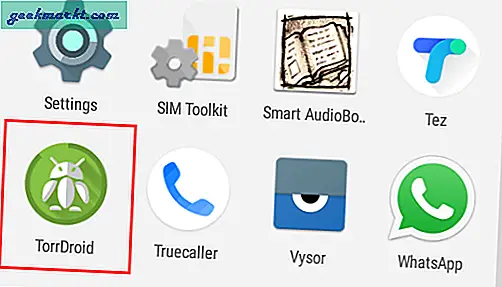
Sobald Sie die App starten, werden einige Berechtigungen angefordert, damit sie ordnungsgemäß funktioniert. Geben Sie diese Berechtigungen, indem Sie auf „ermöglichen" Möglichkeit.
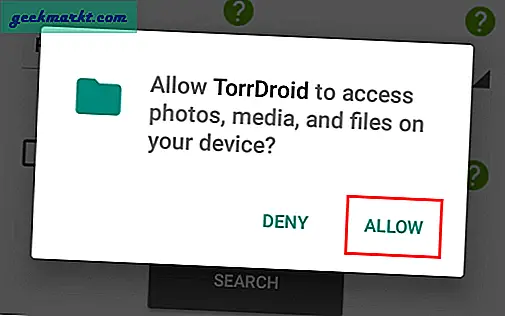
Um Torrents herunterzuladen, müssen Sie entweder Zugriff auf die Torrent-Datei oder den Magnet-Link haben. Da Sie mit der App bereits mithilfe der integrierten Suchfunktion nach Torrents suchen können, probieren Sie es aus. Geben Sie einfach das Schlüsselwort ein, wählen Sie den Torrent-Typ aus und tippen Sie auf die Option „Suche.”
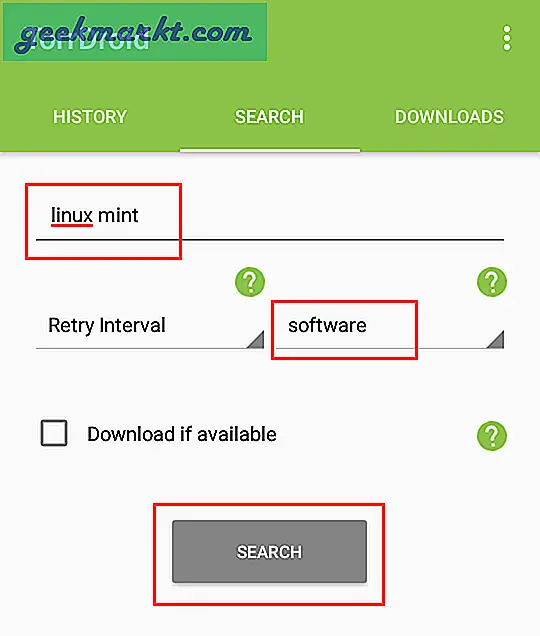
Die App zeigt Ihnen alle verfügbaren Torrents von vertrauenswürdigen Sites. Wenn einer von ihnen Ihnen gefällt, tippen Sie darauf, um den Download-Vorgang zu starten. Oder Sie können die Torrent-Datei (.torrent) von anderen Quellen herunterladen, beispielsweise von Ihrem Computer, und sie in die App importieren, um den Download zu starten.
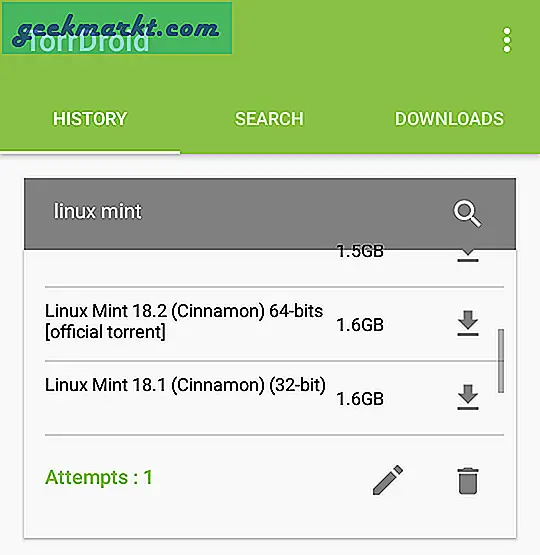
Laden Sie jedoch so oft wie möglich Torrent-Dateien von offiziellen Websites herunter. Zum Beispiel habe ich die Linux Mint-Torrent-Datei von der offiziellen Website heruntergeladen. Dies stellt sicher, dass der Torrent echt und frei von bösen Dingen ist. Um TorrDroid eine Torrent-Datei hinzuzufügen, tippen Sie auf “Hinzufügen"Symbol und wählen Sie die Option"Torrent hinzufügen.”
Hinweis: Wenn Sie eine Magnetverbindung haben, wählen Sie „Link hinzufügenFügen Sie den Magnetlink ein und tippen Sie auf die Schaltfläche „Ok“.
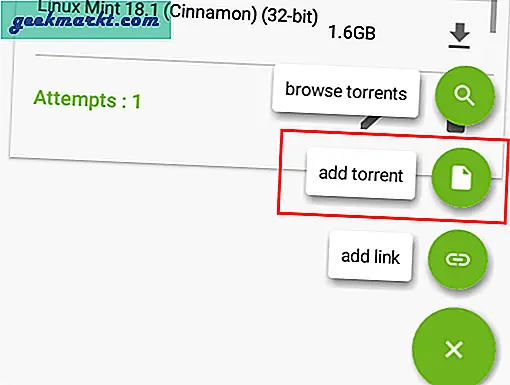
Die obige Aktion öffnet den integrierten Dateimanager. Navigieren Sie hier zu dem Ordner, in dem Sie die Torrent-Datei gespeichert haben, und wählen Sie sie aus. Um schnell zwischen interner und externer SD-Karte zu wechseln, können Sie das obere Dropdown-Menü verwenden.
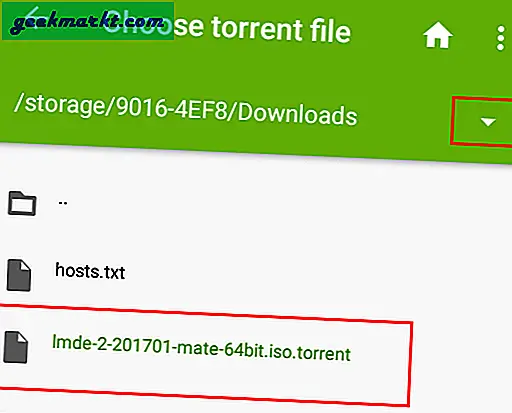
Sobald Sie den Torrent auswählen, beginnt TorrDroid mit dem Herunterladen der Datei. Abhängig von der Dateigröße und der Download-Geschwindigkeit kann das Herunterladen der Datei einige Zeit dauern. Unten sehen Sie die geschätzte verbleibende Zeit (ETR).
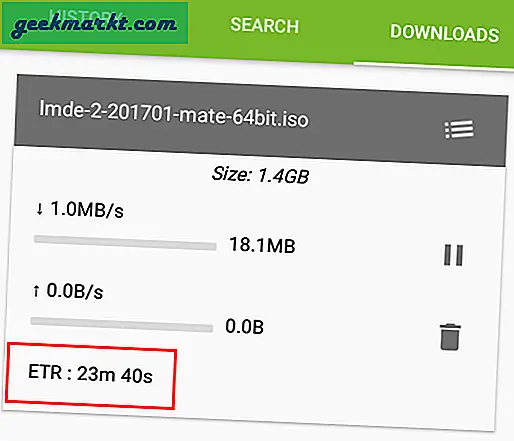
Torrents verwalten
Standardmäßig lädt TorrDroid Torrents herunter, unabhängig davon, ob Sie über WLAN oder mobile Daten verfügen. Wenn Sie das Herunterladen auf mobile Daten vermeiden möchten, tippen Sie auf das Symbol Einstellungen (drei vertikale Punkte) erscheint in der oberen rechten Ecke und wählen Sie die Option „die Einstellungen.”
Aktivieren Sie im Einstellungsfeld das Kontrollkästchen neben "Nur über WLAN herunterladen". Dadurch wird sichergestellt, dass die Torrent-Datei nur heruntergeladen wird, wenn Sie mit einem WiFi-Netzwerk verbunden sind. Wenn Sie nicht mit WLAN verbunden sind, wird das Herunterladen des Torrents automatisch angehalten. Wenn Sie wieder zu WiFi zurückkehren, wird der Download erneut gestartet.
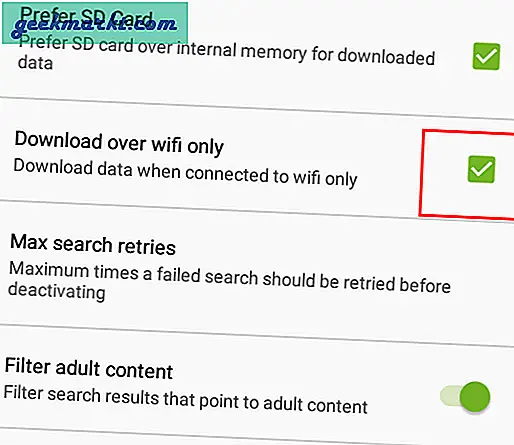
Wie ich bereits sagte, gibt Ihnen TorrDroid eine bessere Kontrolle über das Herunterladen von Torrents. Wenn TorrDroid beispielsweise die gesamte Bandbreite beansprucht und Ihre anderen Internetaktivitäten verlangsamt, können Sie die Download- und Upload-Geschwindigkeit an Ihre Anforderungen anpassen. Um die einzelnen Torrent-Einstellungen zu ändern, tippen Sie auf „OptionenSymbol (drei horizontale Linien). Außerdem wackelt das Optionssymbol selbst, sodass es kaum zu übersehen ist.
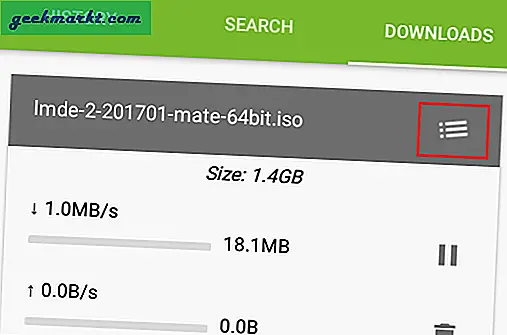
Die obige Aktion öffnet die Registerkarte Info. Scrollen Sie hier nach unten und geben Sie die Geschwindigkeit in KB unter Download Rate Limit ein und tippen Sie auf das Speichersymbol.
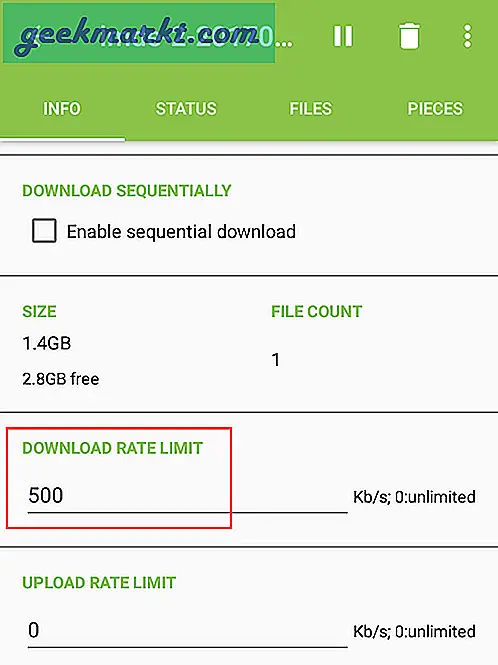
Die Download-Geschwindigkeit wird sofort begrenzt, wodurch die Bandbreite für andere Aktivitäten frei wird.
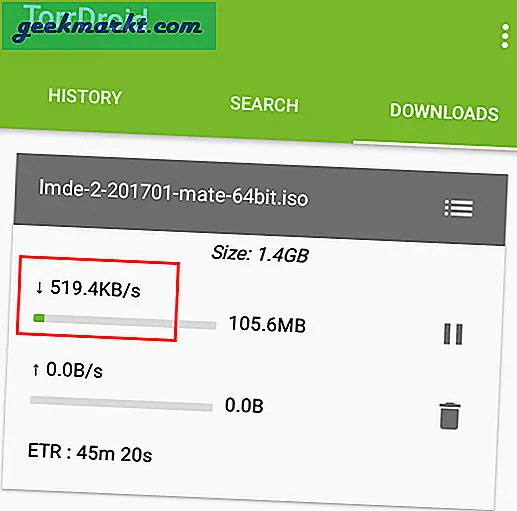
Wenn Sie eine Mediendatei herunterladen und sie beim Herunterladen ansehen möchten, aktivieren Sie das Kontrollkästchen „Aktivieren Sie den sequentiellen Download.”
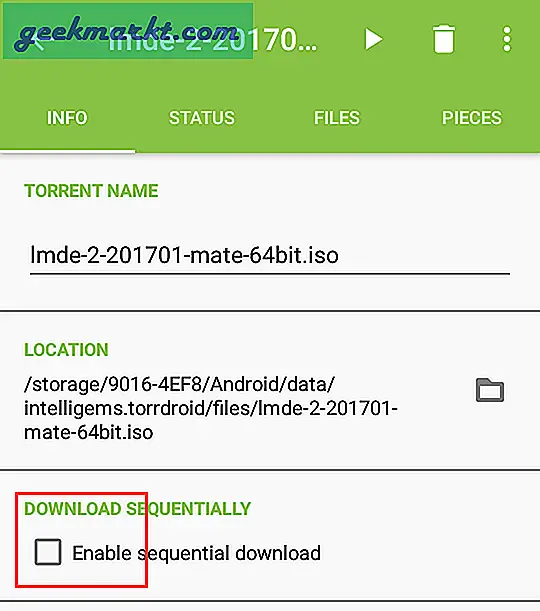
Um die zusätzlichen Details des Torrents wie die Anzahl der Sämaschinen und Blutegel, die heruntergeladene und hochgeladene Menge, die Anzahl der Teile, das Anteilsverhältnis usw. anzuzeigen, navigieren Sie zu „StatusRegisterkarte.
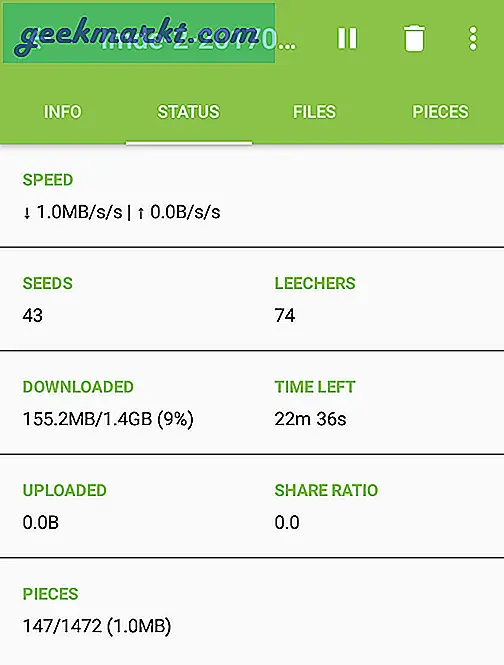
Wenn ein Torrent mehrere Dateien enthält und Sie auswählen möchten, welche Datei heruntergeladen werden soll, können Sie dies auf der Registerkarte Dateien tun. Navigieren Sie zu Dateien Klicken Sie auf die Registerkarte und deaktivieren Sie die Dateien, die Sie nicht herunterladen möchten. Da ich nicht mehrere Dateien habe, kann ich nicht wirklich auswählen, aber Sie können, wenn Sie mehrere Dateien haben.
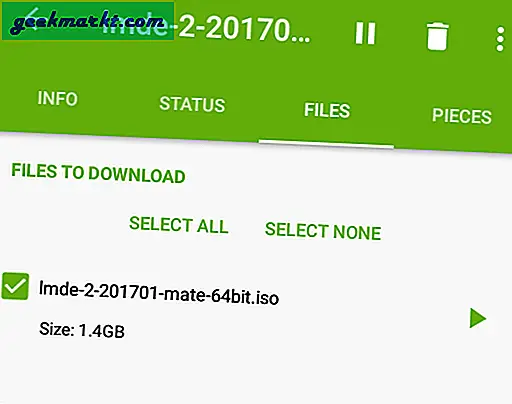
Navigieren Sie nach dem Herunterladen des Torrents mit Ihrem bevorzugten Dateimanager zum Zielordner. Sie finden den Ordner- / Dateipfad auf der Registerkarte Info.
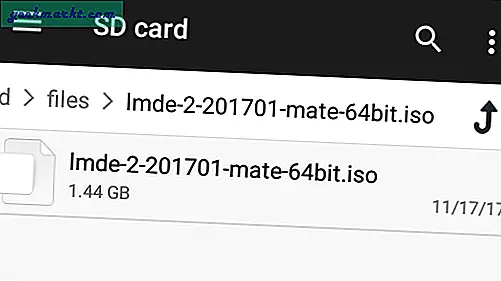
Das ist alles, was Sie tun müssen, und es ist so einfach, Torrents auf Android herunterzuladen. Kommentieren Sie unten und teilen Sie Ihre Gedanken und Erfahrungen über die Verwendung der oben genannten Methode zum Herunterladen von Torrent auf Android mit.
Lesen Sie auch:So umgehen Sie die Torrent-Blockierung durch Ihren ISP